win10资源管理器总是停止工作如何解决?win10网页自动关闭怎么处理
发布日期:2018-07-05 作者:Win10正式版官网 来源:www.52xitong.comwin10网页自动关闭怎么处理?出现这个故障的时候一般网页会出现卡顿,并且网页没有法被使用,任务栏上会显示该浏览器已停止工作,这和资源管理器经常出现已停止工作的故障有关,具体处理办法可见下文步骤。
win10网页自动关闭怎么处理?
1、如果是单个程序或游戏总是出现这种故障 ,请改成英文安装目录,或按程序默认的C盘路经安装一次,重启系统再运行程序。
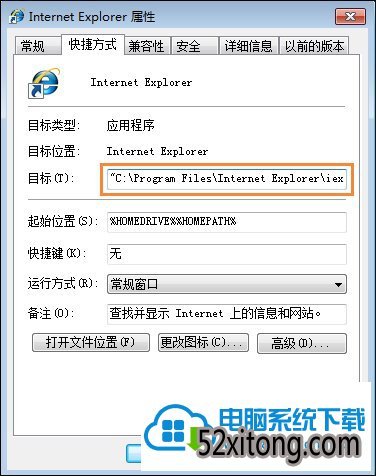
2、关闭或卸载杀毒和优化软件 ,卸载近期更新的系统补丁,安装官网驱动程序。
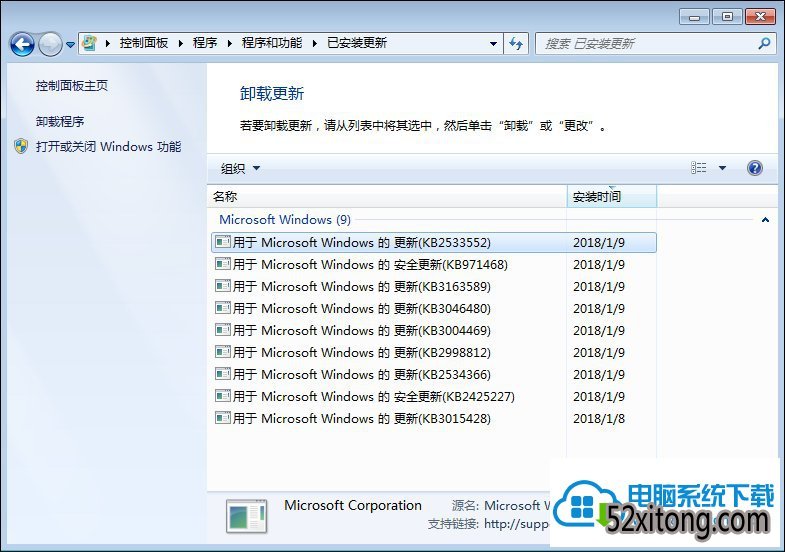
3、关闭数据保护:
(1)右击计算机——“属性”(如桌面无计算机图片,可以单击开始——计算机——右键选中“属性”)。
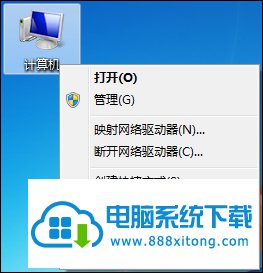
(2)选中左上方的“高级系统设置”。
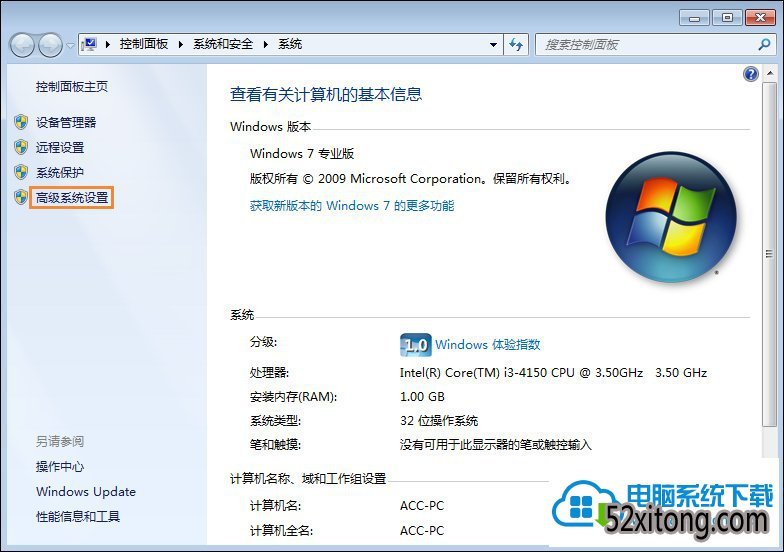
(3)在跳出的窗口中选中“高级”,再选中性能栏里的“设置” 。
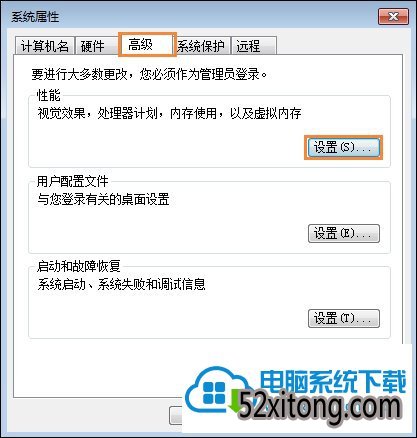
(4)打开“数据执行保护”选项卡。选中“为除下列选定程序之外的所有程序和服务启用DEP(U)”。
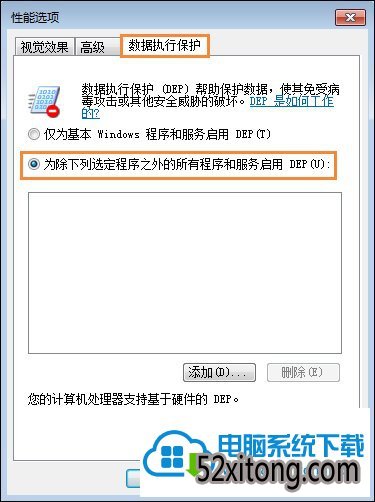
(5)再打开下方的“添加”从硬盘中选择使win10出现“已停止工作”的程序,确定便可。
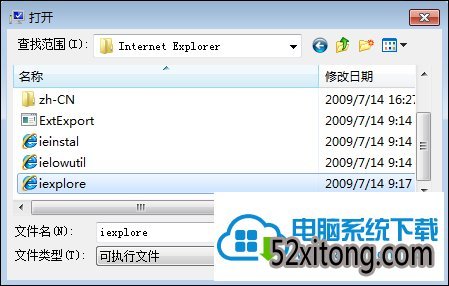
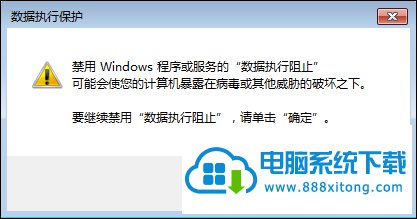
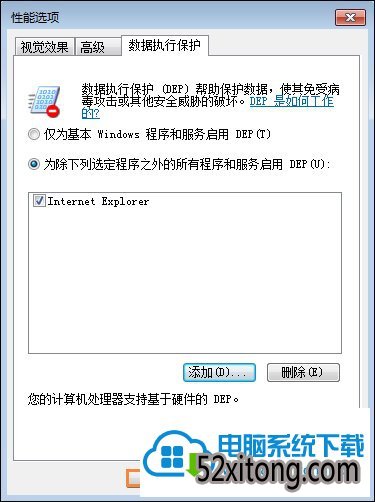
以上内容便是关于win10网页经常自动关闭的处理办法,除了系统程序外,其他程序也可以启用数据执行保护。
相关系统推荐
Win10文章资讯栏目
Win10文章资讯推荐
win10系统下载排行
友情链接